从Twitch的流传游戏方式中,Xbox是所有游戏玩家所梦寐以求的。 Xbox是众多游戏品牌中最卓越的之一,而Twitch则是全球领先的游戏直播流媒体平台。
将Xbox游戏机和Twitch游戏直播完美结合,成就了游戏玩家的最佳选择。透过在Twitch上流传您的Xbox游戏,您将体验全新的游戏感受,同时还能建立自己的专属观众群。
准备好踏入那充满无限可能的游戏世界吧!
在Xbox 上流式传输Twitch 所需的过程
- 在Xbox 上下载并安装Twitch 应用程序
- 在Xbox 上激活Twitch 应用程序
- 在Twitch 上直播游戏
在Xbox 上下载并安装Twitch 应用程序
步骤1:在Xbox 主屏幕上,单击 商店选项卡 在。
第2步:在商店选项卡上,单击 搜索 按钮和类型 抽点.
步骤 3: 选择 抽搐应用程序 您将被引导至下载页面。
步骤4: 点击 安装 按钮下载应用程序。
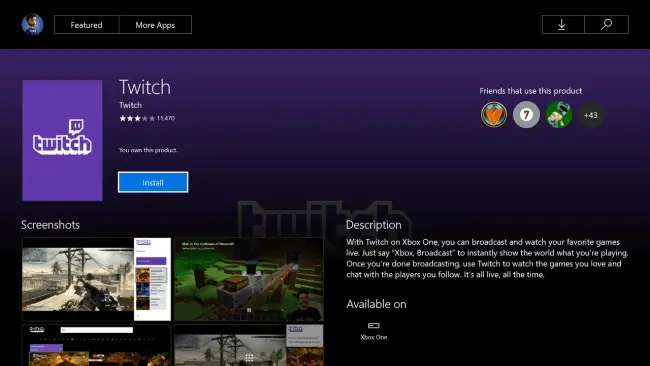
在Xbox 上激活Twitch 应用程序
只有在Xbox 上激活Twitch 应用程序后,您才能在Twitch 上直播您的游戏。
步骤1:打开 抽搐应用程序 在你的Xbox 上。
第2步: 点击 登录 屏幕左侧的按钮。
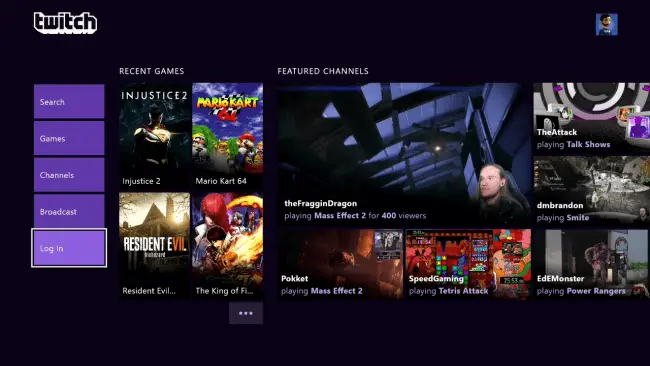
步骤 3:会显示激活码,在激活页面输入激活码。您的激活码将如下所示 11ABB2.
步骤4:在您的PC 或手机上,转到Twitch 激活网站 https://www.twitch.tv/activate 使用任何浏览器。如果询问,请输入日志详细信息并输入激活码。
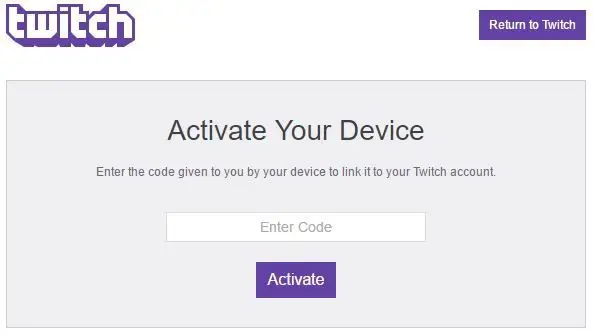
步骤 5:现在,您的Twitch 应用程序已在您的Xbox 主机上激活。
在Twitch 上直播Xbox游戏
在前面的步骤中,您已经在Xbox 上安装并激活了Twitch 应用程序。现在,是时候在Twitch 上直播您的游戏了。
步骤1:启动并运行您想要在Twitch 帐户上直播的游戏。在您的游戏上线之前您无法流式传输,因此只需打开游戏即可。
第2步:现在,打开Twitch 应用程序。点击 播送 屏幕左侧的按钮。
步骤 3:单击广播后,您的游戏将打开,您的Twitch 应用程序将在屏幕右侧最小化。
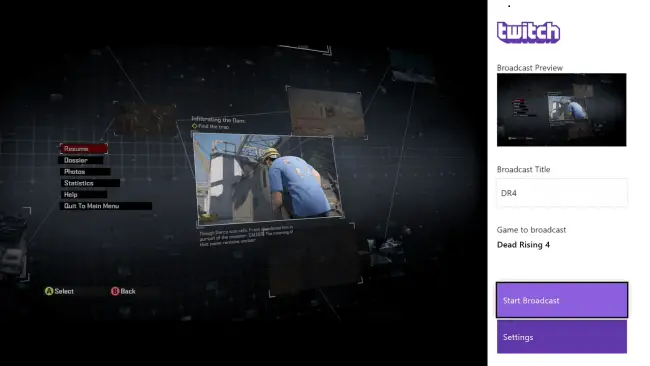
步骤4: 点击 广播标题 并命名你的游戏玩法。此名称将出现在Twitch 平台上。
步骤 5:点击设置,您将看到一个预览框,其中显示您的游戏将如何在Twitch 上直播。
除了预览之外,还可以使用启用Kinect、自动缩放、启用麦克风、派对聊天和流媒体质量等选项。
启用Kinect
如果您使用的是Xbox Kinect,则可以勾选此选项。 Kinect 将显示它所看到的内容的预览。 Kinect 对游戏评论员和游戏主播非常有用。
自动缩放
通过启用自动缩放,Kinect 将在流式传输时单独缩放您的脸部。如果它被禁用,Kinect 将显示所有它可见的东西。
启用麦克风
启用麦克风,顾名思义。它将允许您在流式传输时发出声音。您所有的游戏观看者都将能够听到您的声音。
聚会聊天
派对聊天是一个选项,可以在流媒体中启用所有其他玩家的音频。这是多人游戏中急需的功能。这可能会打扰您玩游戏,最好关闭此功能以避免分心。
流媒体质量
流媒体质量是最后一个选项。在此,您可以选择所需的游戏流媒体质量。更高的流媒体质量需要更快的互联网连接。如果互联网速度不够快,您可能会觉得流式传输有延迟。设置此项以获得新的推荐,这将根据相应的互联网速度自动调整流媒体质量。
一切都设置好后,点击 开始广播 开始您的游戏直播。
在进入实时流式传输之前,请查看下面的Xbox 流式传输设置。
选择 房东 在 在线状态和历史记录. 设置-> 帐户-> 隐私和在线安全-> Xbox LIve 隐私-> 查看详细信息和自定义-> 在线状态和隐私-> 其他人可以看到您是否在线-> 每个人。这将使每个人都可以查看您的流媒体。
最后的想法
这是您在Twitch上直播Xbox游戏的方式。每个人都喜欢玩游戏,但只有少数人掌握了正确的游戏方式。
凭借这些技巧,您可以在Twitch上直播您的游戏,向全世界展示如何以正确的方式享受游戏。开启您的游戏主播之旅吧!













